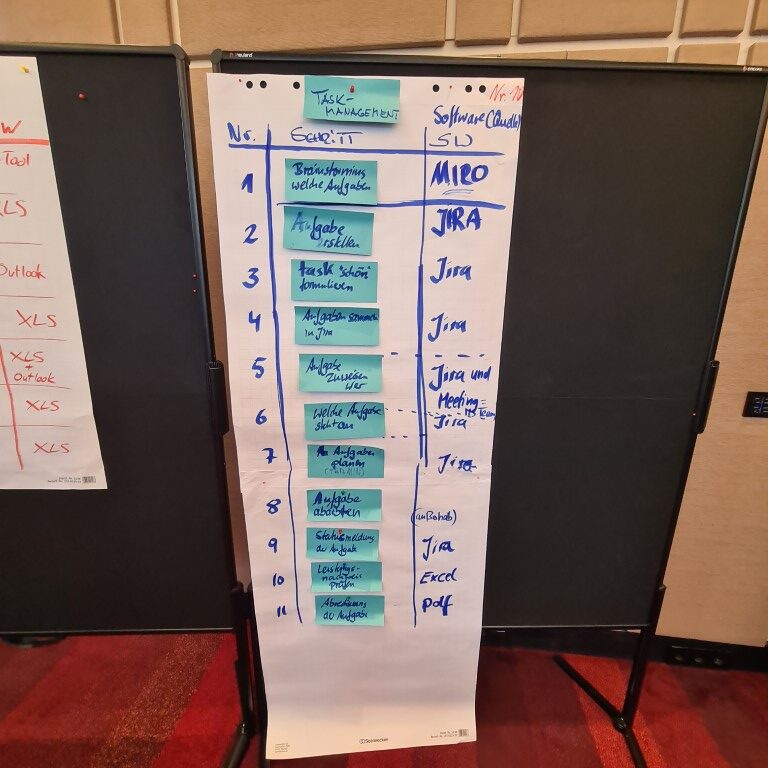Dieser Use-Case ist auf dem PM-Forum 2024 im Workshop 1 entstanden und stellt das Handling des Task-Managements und der Abrechnung der geleisteten Zeiten dar.
Dabei werden unterschiedliche Programme (Miro, Jira, Excel, PDF) benutzt.
Ablauf aus Softwaresicht
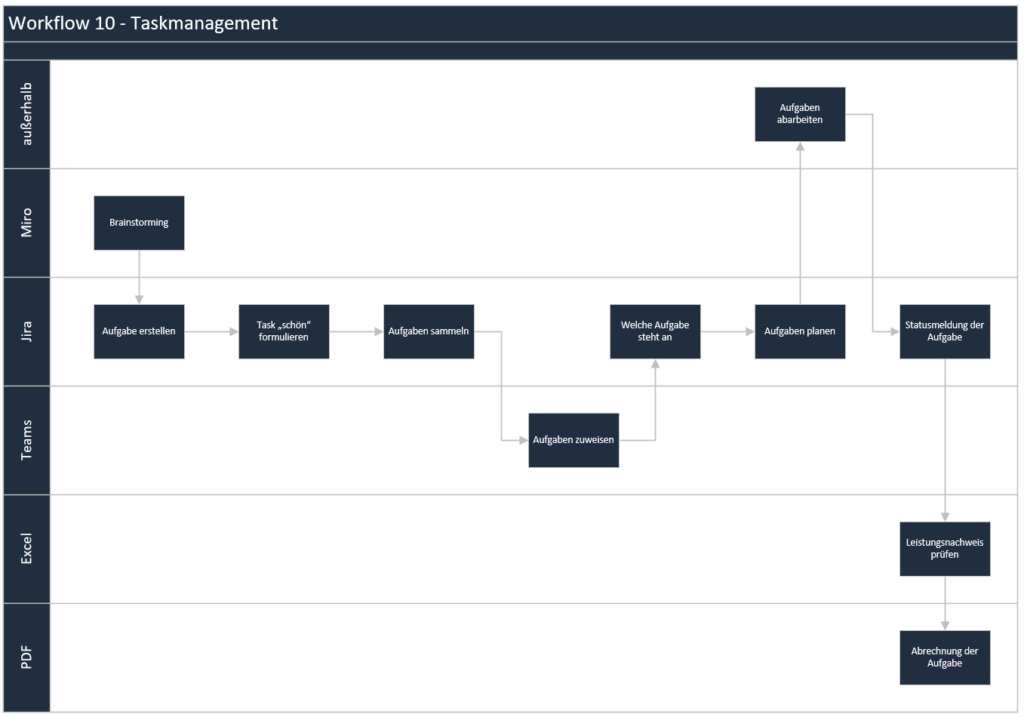
Prozessschritte und Lösungsansatz
Dieser Use-Case kann zum Teil mit Power-Automate unterstützt werden. Der Ablauf wäre dabei wie folgt:
| Schritt | Tätigkeit | SW | Automatisierung | Hinweis |
|---|---|---|---|---|
| 1 | Brainstorming | Miro | bedingt | Das reine Brainstorming kann mit ChatGPT oder anderen Funktionen unterstützt werden. Jedoch ist hier die „manuelle“ Arbeit notwendig. Für eine Automatisierung müssen jedoch die zukünftigen Aufgaben „erkennbar“ sein. Das kann in Form der Bezeichnung / Kürzel / etc. stattfinden. |
| 2 | Aufgabe erstellen | Jira | Power-Automate | Es kann direkt das Miro Board angesprochen werden. In diesem Falle würden die betreffenden Aufgaben ausgelesen und in Power-Automate dargestellt, Power-Automate wiederum sendet diese Aufgaben in das gewählte Jira Board und legt dort die Aufgaben an. |
| 3 | Task „schön“ formulieren | Jira | bedingt | Es ist möglich Vorschläge dafür zu generieren, die übernommen werden können. Es wird aber immer ein manueller Eingriff notwendig sein. |
| 4 | Aufgaben sammeln | Jira | bedingt | Wenn die Sammlung definierbar wird (z.B. alle Aufgaben mit Entwicklungsbezug oder Aufgaben im Zielzeitraum XYZ) ist es möglich, bereits Cluster zu bilden. Ansonsten ist der manuelle Eingriff notwendig. |
| 5 | Aufgaben zuweisen | Meeting/ Jira | bedingt | Wurden für die Aufgaben Rollen hinterlegt, ist es möglich auf Basis eines Ressourcenkalenders auch Zuweisungen direkt durchzuführen. Ansonsten ist der manuelle Eingriff notwendig. |
| 6 | Welche Aufgabe steht an | Jira | bedingt | Kombiniert man Jira mit dem Abarbeitungsplan ist es möglich auch Aufgabenabarbeitungscluster zu bilden. Ansonsten ist der manuelle Eingriff notwendig. |
| 7 | Aufgaben planen | Jira | bedingt | Je nach gepflegten Ressourcenkalender ist eine automatisierte Einplanung möglich. Jedoch muss dafür zu diesem Zeitpunkt auch eine zeitliche Abschätzung für den Abgleich vorliegen. Es ist auch möglich diese Art der zeitlichen Planung in Form der Sprintplanung durchzuführen. Ansonsten ist der manuelle Eingriff notwendig |
| 8 | Aufgaben abarbeiten | offen | Nein | ————————————— |
| 9 | Statusmeldung der Aufgabe | Jira | bedingt | Je nach Aufgabentyp ist eine Anbindung an das Abarbeitungssystem möglich. Als Beispiel: ein Entwickler checkt den Code, lässt die Testscripte erfolgreich durchlaufen und finalisiert die Dokumentation. Dann ist hier auch die Statusübergabe an Jira möglich. Power-Automate würde in diesem Falle die anderen System tracken. |
| 10 | Leistungsnachweis prüfen | Excel | Power-Automate | Die Aufgabe muss hierbei einen Bezug zu den Aufwänden haben. Entweder durch Kombination mit einem Drittsystem (z.B. Zeit Erfassung HR). Dementsprechend können die Leistungsnachweise bereits generiert und ggf. kommunikative notwendige Korrekturen automatisiert an den Texten vorgenommen werden. |
| 11 | Abrechnung der Aufgaben | Excel -> PDF | Power-Automate | Die Erstellung der Rechnung kann entweder als angepasste XLS Darstellung erfolgen, oder als erstelltes Word-Dokument, das als PDF konvertiert wird. |
Anbindung von MIRO an Power-Automate
Es gibt einen direkten Connector für Miro und Jira:
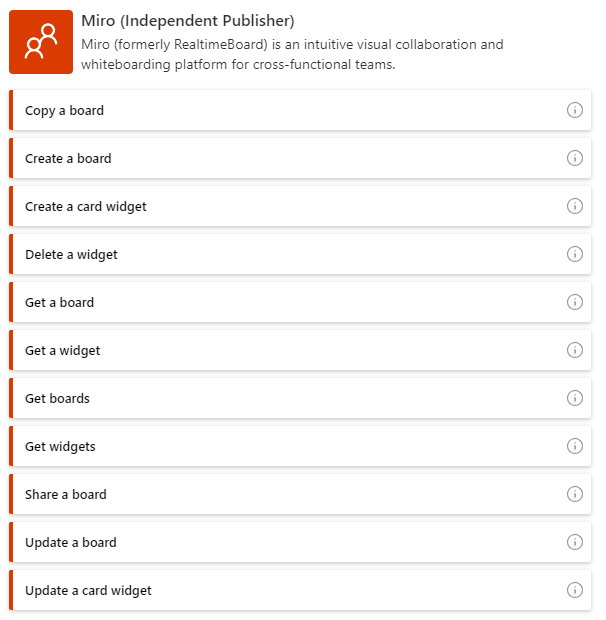
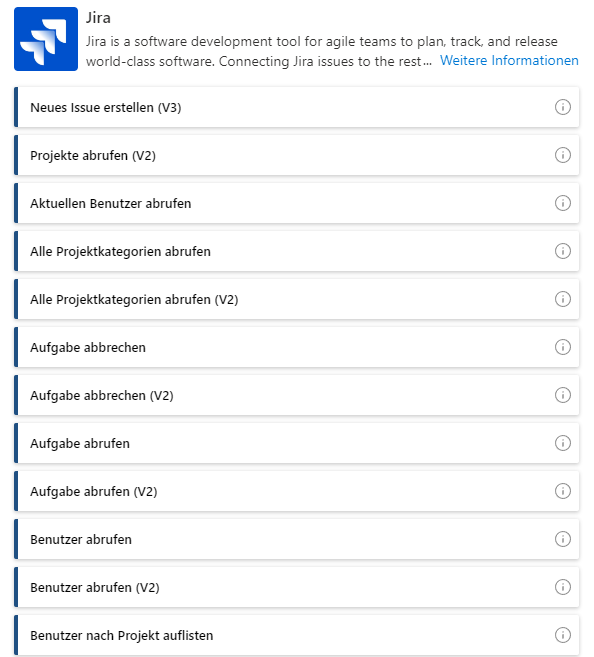
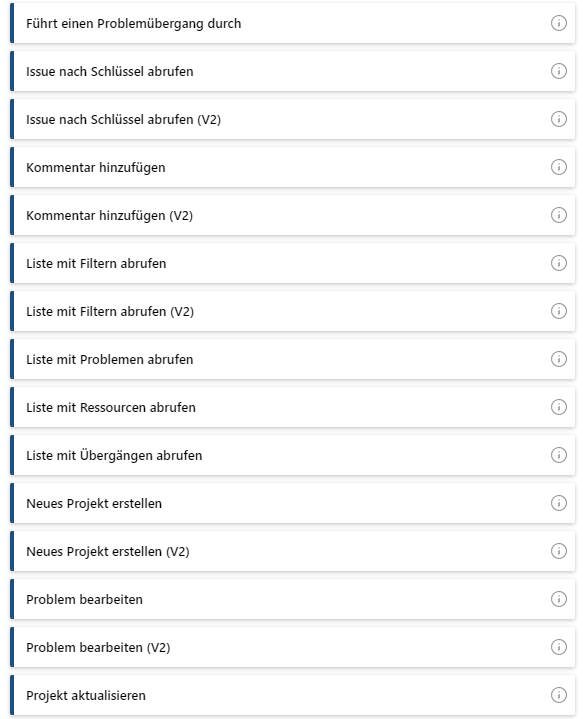
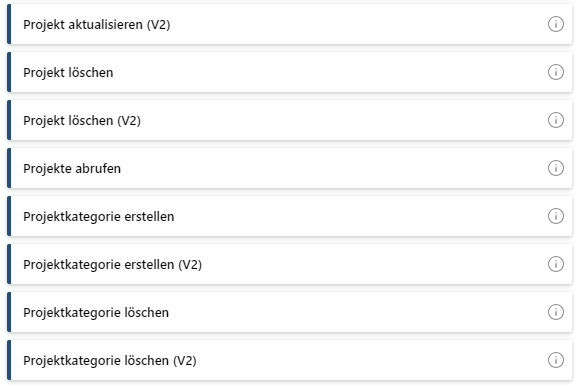
Es gibt eine sehr schöne Vorlage (Bei Forms Antwort -> Jira Issue erstellen), um sich mit dem Umgang dieser Anbindung vertraut zu machen.
Leider hat MS Copilot noch Schwächen was die Nutzung und Generierung von Premium Konnektoren betrifft. Von daher wird ein direkter Prompt hier nicht das gewünschte Ergebnis liefern und man muss sich leider von Step zu Step einzeln durcharbeiten und diese nach der klassischen Methode anlegen.